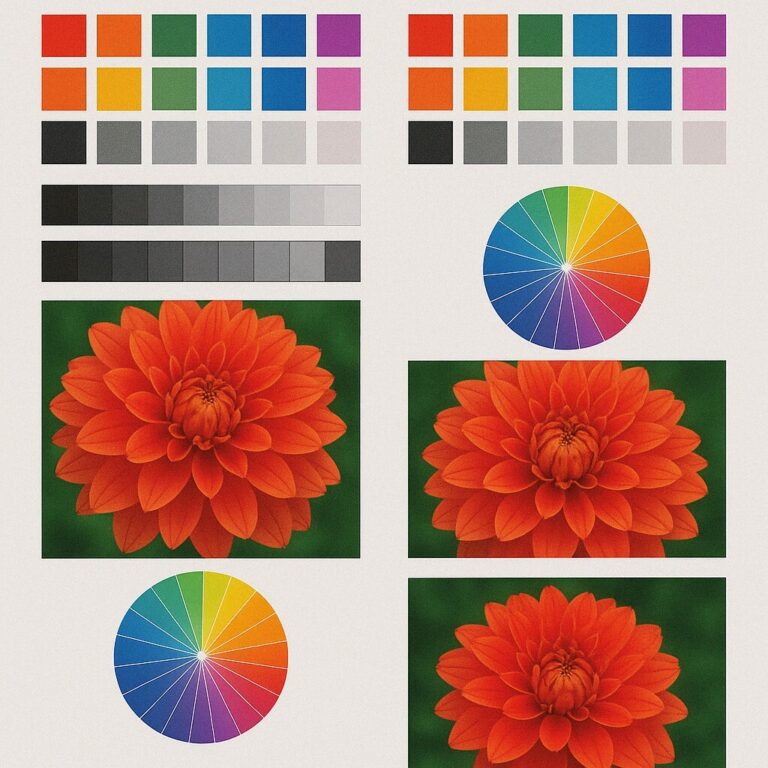Canon G3020 스캔 프로그램 설치 및 사용법 – 이미지·PDF 저장까지 한 번에
Canon G3020 스캔 프로그램 설치 및 사용법을 찾고 계신가요?
이미 프린터는 잘 쓰고 있는데, 스캔 기능만큼은 어떻게 시작해야 할지 막막하셨다면 이 글이 딱입니다.
이미지 스캔부터 PDF 저장까지, 이 글 하나로 완벽하게 해결해보세요.
Canon G3020 스캔 프로그램 설치 및 사용법
Canon G3020은 복합기지만, 스캔 기능을 제대로 활용하려면 전용 프로그램 설치가 필요합니다.
설치만 잘 되면 이미지, 문서, 사진 등을 버튼 한 번으로 JPG나 PDF로 저장할 수 있어요.
Canon G3020 스캔 드라이버 설치 방법
① Canon 공식 홈페이지로 접속해 ‘G3020’ 검색 후 드라이버 다운로드 탭으로 이동하세요.
② 운영체제를 선택하고, ‘MP Drivers’ 또는 ‘IJ Scan Utility’ 항목을 다운로드합니다.
③ 설치 파일을 실행하여 순서에 따라 설치를 완료하면, 스캐너 장치가 자동으로 등록됩니다.
✅ 설치 중 “스캐너를 찾을 수 없음” 오류가 나면 프린터 전원을 껐다가 켜고, USB 연결 상태나 Wi-Fi 연결 여부를 재확인하세요.
이미지 스캔 및 JPG 파일로 저장하기
① Canon에서 설치한 IJ Scan Utility를 실행합니다.
② ‘사진’ 또는 ‘문서’ 항목을 선택한 뒤 스캔 버튼 클릭
③ 스캔이 완료되면 자동으로 [문서 → Pictures → IJ Scan] 폴더에 JPG 이미지로 저장됩니다.
✅ 사진 스캔 시 해상도는 300dpi 이상으로 설정하면 선명하게 저장됩니다.

문서 스캔 후 PDF로 저장하는 방법
① IJ Scan Utility 실행 후 ‘문서’ 탭 선택
② ‘PDF로 저장’ 옵션 선택 후 스캔 진행
③ 한 페이지씩 스캔 후, 자동으로 멀티 페이지 PDF로 저장됩니다.
④ 저장 위치는 [Documents → Canon Utilities → PDF] 폴더가 기본값입니다.
✅ 여러 장 스캔 후 자동으로 하나의 PDF로 합쳐지기 때문에, 학생 과제나 업무용 문서 스캔에 특히 유용합니다.
스캔이 되지 않을 때 해결 방법
스캔 버튼이 작동하지 않거나 인식이 안 될 경우 아래를 점검해보세요:
① 프린터 전원 및 연결 확인
② Canon Scan Utility 재설치
③ Windows 장치 관리자에서 ‘이미징 장치’에 Canon 스캐너가 정상 등록되어 있는지 확인
④ Wi-Fi 연결형이라면 같은 네트워크에 프린터와 PC가 연결되어야 합니다
함께 쓰면 좋은 장비
👉스캔면 클리너 – 미세먼지·이물질 제거용 패드
👉 와이파이 연결 불안정 시 추천 공유기
💬 자주 묻는 질문 (FAQ)
Q. 스캔은 되는데 저장이 안 됩니다.
→ 저장 경로를 확인하거나, 파일명이 중복되었는지 확인해보세요. ‘문서’ 또는 ‘사진’ 폴더에 자동 저장되는 경우가 많습니다.Q. Canon Scan Utility가 실행되지 않아요.
→ 프로그램을 삭제 후 재설치하고, 반드시 운영체제에 맞는 버전을 설치했는지 확인해보세요.Q. PDF로 저장 시 용량이 너무 커요.
→ 스캔 해상도를 300dpi 이하로 낮추고, 흑백 설정으로 바꾸면 용량이 줄어듭니다.
🔚 마무리 요약
Canon G3020 스캔 프로그램 설치 및 사용법만 정확히 따라하시면,
이미지 스캔, 문서 스캔, PDF 저장까지 모든 기능을 한 번에 사용할 수 있습니다.
이제 복합기의 진짜 기능을 100% 활용해보세요!
🔍 함께 보면 좋은 포스팅
🔖 이 글에는 쿠팡 파트너스 광고 링크가 포함되어 있으며, 제품을 구매하실 경우 작성자에게 일정 수수료가 지급될 수 있습니다. 단, 구매자에게는 추가 비용이 발생하지 않습니다.